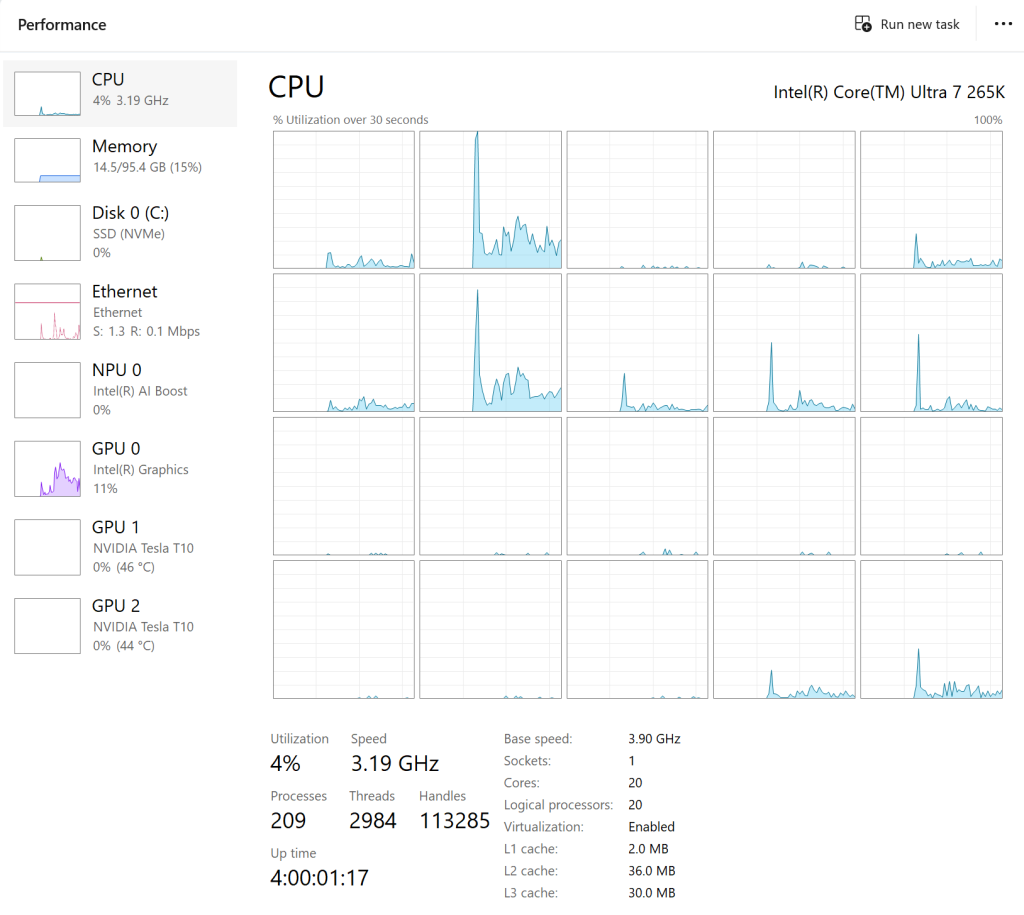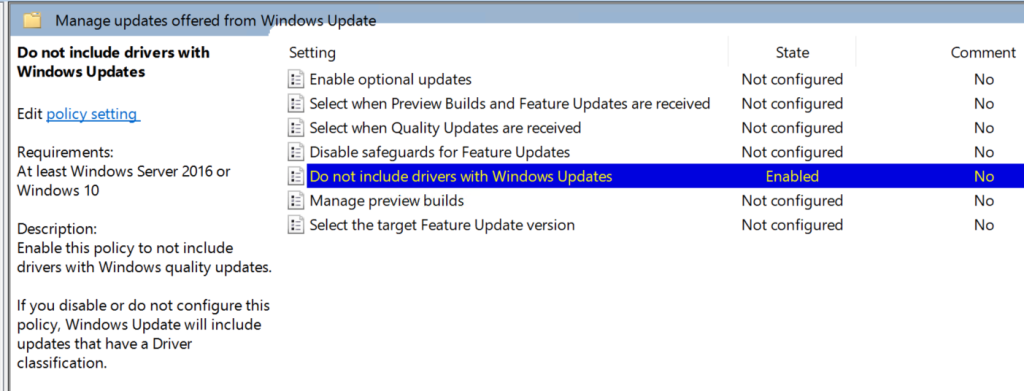可能是因为 Intel 发现自己的新产品卖不出去了,Core Ultra 200S 系列的 CPU 开始了大幅降价。我就趁势新装了一台 Intel Core Ultra 7 265K 的电脑,显卡就暂时先使用核芯显卡。虽然 Core Ultra 200S 的游戏性能(主要是网游)不行,但作为有长期开机需求、且不打网游的 4K 显示器用户,265K 还是很合适的 —— 它在待机时能效比很高,使用风冷十分安静。
主板是 MSI PRO Z890-A,只提供了一个 HDMI 接口作为视频输出。虽然这张主板的 HDMI 支持 4K 120HZ,但由于带宽限制,色彩格式会从 RGB 降级为 YUV420。体现在观感上就是小文字周围会出现彩边。不过,这张主板有 2 × Thunderbolt 4 接口,直接使用 Thunderbolt / USB 4 线连接到显示器,就可以使用 DP 协议输出 4K 144HZ 的 RGB 画面了(有 DSC 压缩,但肉眼看不出区别)。
Ultra 7 265K 的卡顿及解决
享受了一天之后就发现了不对劲,这台电脑每隔几分钟就会卡死几秒,在游戏里则体现为显卡负载突然降低,然后恢复。无论是 HDMI 还是 DP(USB-C)都有这个问题。这种异常卡顿不应该是 AMD 的专利吗!
研究了好一会,发现是核显驱动的问题,更新驱动重启后,问题就消失了。
然而,第二天,它又开始卡了。是的,Windows 的自动更新把我装的驱动降级了,把那版有问题的驱动又安装回来了。
据说 AMD Radeon RX 9070 系列显卡的「掉驱动」也是因为被 Windows Update 降级驱动造成的。
Microsoft 啥都好,就是有两点不行 —— 做硬件和写软件。嗯?
使用组策略禁止 WIndows 自动更新安装驱动即可:
- 打开组策略(Win+R -> 输入 gpedit.msc)
- Computer Settings -> Administrative Templates -> Windows Components -> Windows Update -> Manage updates offered from Windows Update
- 选择 Do not include drivers with Windows Updates,并设置为 Enabled
如果无法打开组策略,也可以更改注册表并重启,达到相同的效果:
- Win + X -> Terminal(管理员)
- 粘贴并回车:
Set-ItemProperty -Path "HKLM:\SOFTWARE\Policies\Microsoft\Windows\WindowsUpdate" -Name "ExcludeWUDriversInQualityUpdate" -Value 1 -Type DWord
需要注意,Windows 的驱动自动更新也会负责驱动的自动安装。如果之后发现插入新设备未自动安装驱动,可以暂时撤销此改动。
优雅地禁用 Windows 自动更新
此外,这里可以顺手把 Windows 臭名昭著的自动更新也给顺手停用了,无需使用第三方软件:
- 打开组策略(Win+R -> 输入 gpedit.msc)
- Computer Settings -> Administrative Templates -> Windows Components -> Windows Update -> Manage end user experience
- 选择 Configure Automatic Updates,并设置为 Disabled
- 注意是 Disabled,设置为其他选项并不一定会遵循你的设置
以后电脑就不会在开机的时候自动下载更新并重启了。这么做不会影响手动更新,需要时自己进系统设置查找更新,并重启即可。
Windows 的更新其实很像疫苗 —— 即使你不及时更新,也会得到一定程度的保护。因为 Microsoft 对大多数用户强推更新,降低了黑客利用漏洞的动力。
Windows 11 专业版?
另外,只有 Windows 专业版及以上的版本可以打开组策略编辑器。家庭版可以在设置里输入专业版的 Generic Key 转换为专业版:VK7JG-NPHTM-C97JM-9MPGT-3V66T。
需要注意,这个 Generic Key 是通用 Key,并非盗版 Key。使用 Generic Key 并不会自动激活你的系统,你仍需要付费购买 Windows 专业版。
我不会在这里推荐使用数字权利激活脚本永久激活你的系统及硬件。因为对于企业用户,这存在法律风险;对于个人用户,这可能违反 Windows 的用户协议。
Coxxs